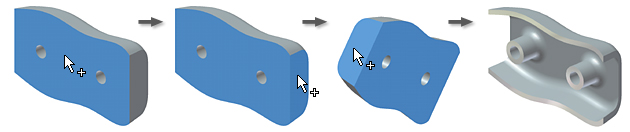
- En la cinta de opciones, pulse la ficha Modelo 3D
 panel Modificar
panel Modificar  Vaciado
Vaciado  .
. - Pulse el botón Eliminar caras y seleccione las caras que desea eliminar en la ventana gráfica. Si se resaltan varias caras tangentes al realizar una sola selección y esta no es la ideal, deje en blanco la casilla de verificación Cadena de caras automática antes de realizar la selección.
- Pulse Sólidos si está disponible en un archivo de pieza con varios cuerpos para elegir los sólidos participantes.
- Pulse un botón de dirección para especificar la dirección del desfase de vaciado desde la superficie de la cara seleccionada (Interior, Exterior o Ambos).
- Especifique el espesor de la cara por defecto.
- Para cambiar el modo en que se calculan las soluciones aproximadas de vaciado, pulse la ficha Más.
- Para evitar las aproximaciones de vaciado, desactive la casilla de selección Permitir aproximación.
- Para determinar dónde se distribuye la desviación, pulse la flecha para realizar la selección en la lista.
- Para especificar la precisión del cálculo, seleccione la opción adecuada. Si está seleccionada la opción Especificar tolerancia, introduzca una tolerancia en el cuadro.
- Para cambiar el espesor de una cara de vaciado determinada, pulse Más (>>).
- Pulse en la fila y seleccione una o varias caras.
- En la casilla Espesor, especifique el espesor de la cara.
Si es preciso, continúe cambiando el espesor de las caras.
- Pulse Aceptar.
- Si se utiliza una aproximación, pulse Aceptar en el cuadro del mensaje para aceptar los resultados, o bien pulse Editar para volver a la ficha Más del cuadro de diálogo Vaciado.
 Mostrar cómo se crea una operación de vaciado
Mostrar cómo se crea una operación de vaciado Mostrar cómo se crea un vaciado con espesores de cara únicos
Mostrar cómo se crea un vaciado con espesores de cara únicos
Consejo: Para restablecer el espesor original de una cara de vaciado, pulse la casilla Espesor correspondiente a dicha cara y pulse Suprimir.